Media Feature Pack and Windows 10 - Problémák és megoldásaik

- 1846
- 332
- Jónás János Endre
Sok felhasználó tucatnyi, amikor megpróbálja telepíteni az ICloud klienst az Apple -től, és néhány új játék furcsa hibaüzenetet kap. A Windows szerint hiányzik a média szolgáltatáscsomagja. Mi ez a probléma és hogyan lehet megoldani?

A média szolgáltatáscsomag telepítési szabályai a Windows 10 -en.
Hiba okai
A 10-OK tulajdonosai, akik szintén Apple termékeket használnak, telepíthetik az iCloudot. Néhányuknak a telepítés váratlan befejezésével és egy üzenettel kell szembenéznie:
"A számítógépen nincs multimédiás funkció. Töltse le a Media Feature Pack -t a Microsoft webhelyről, telepítse és ismételje meg a kísérletet."
Ennek a programnak Windows multimédiás funkciókra van szüksége, amelyek nem találhatók a rendszerben. Mi az oka a hiányzó csomagoknak 10 -re?
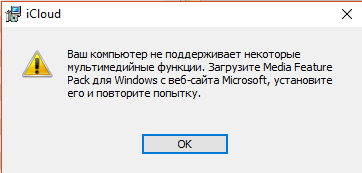
1. ok: Windows 10 N verzió
Az első oka annak, hogy az ICloud a fenti üzenetet telepítette, az, hogy a Windows 10 N (vagy KN) verzióját használják. Ezeket a verziókat a Microsoft az EU Bizottságának és a Korea kormányának nyomása alatt vezette be. Mindkét kiegészítés nem tartalmaz multimédiás csomagokat és standard médialejátszót. Ha van a Windows 10 N verziója, akkor multimédiás funkciókat adhat hozzá a csomagok telepítésén keresztül. A rendszer minden egyes szerelvényéhez külön csomag van.
2. ok: A multimédia funkciói deaktiválódnak
Ha nem a Windows 10 N -t használja, de hibát kap az iCloud telepítés során, a csomagot nem lehet telepíteni egy ilyen platformon - a funkciók már szerepelnek az operációs rendszerben.
3. ok: A víruskereső szoftver WMP blokkjai
A 0x800f0821 hibakód, amikor megpróbálja hozzáadni a WMP -t a Windows 10 -hez, azt jelzi, hogy a művelet megszakadt. A probléma megoldásához elegendő az antivírus eltávolítása. Az Avira példája ellenőrizte.
Hogyan lehet letölteni a Media Feature Pack telepítőjét, és miért nincs telepítve
A Windows 10 "N" ugyanazokat a funkciókat tartalmazza, mint a Windows 10 más verzióinak, kivéve a multimédiahoz kapcsolódó technológiákat. N nem tartalmaz Windows Media Player -t, Skype -t és néhány előre telepített multimédiás alkalmazást (zene, videó, hangrögzítő). És a TSindows 10 médiafunkciós csomagja leggyakrabban nincs telepítve. A multimédiahoz kapcsolódó eszközök, amelyeket a Windows 10 N nem tartalmaz, a következőket tartalmazza:
- Windows Media Player felhasználói felület. Tartalmazza a Windows lejátszó funkcióit, például a médiafájlok és az audio-dyacs lejátszás lehetőségét, a média kezelését a könyvtárban, létrehozva a lejátszás listáját, a multimédia metaadatait (beleértve az album borítókat is), audio diszkrét létrehozása, A zene átvitele egy hordozható zenei lejátszóra, a webhelyek streaming tartalmának reprodukciója.
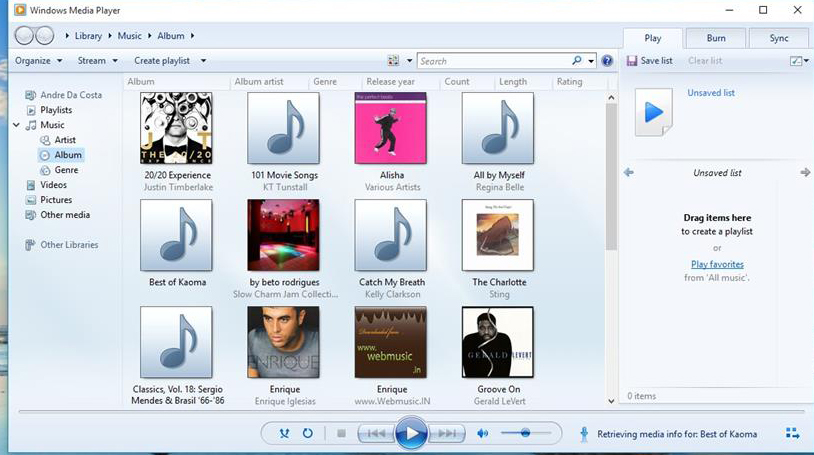
- Windows Media formátum. Lehetővé teszi az ASF rendszer formátumú, audio és video -kodekek multimédiás dokumentumainak reprodukálását a Windows Media, a Standard Streaming and DRM -t biztosítja.
- Windows Media DRM. Vezérli a biztonságos tartalom kézbesítését a PC -monitorhoz, a hordozható vagy a hálózati eszközhöz.
- A hordozható eszközök infrastruktúrája a Windows1 (WPD). Csatlakozás a csatlakoztatott meghajtókkal, beleértve a beépített médiaátviteli protokoll eszközöket is.
- CodeCs VC-1, MPEG-4, H.264, h.265 és h.263. A műveletek támogatása, beleértve a standard kódokkal kódolt multimédiás fájlok lejátszását és létrehozását.
- Horony. Előre telepített alkalmazás, amelyet digitális zene lejátszására használnak.
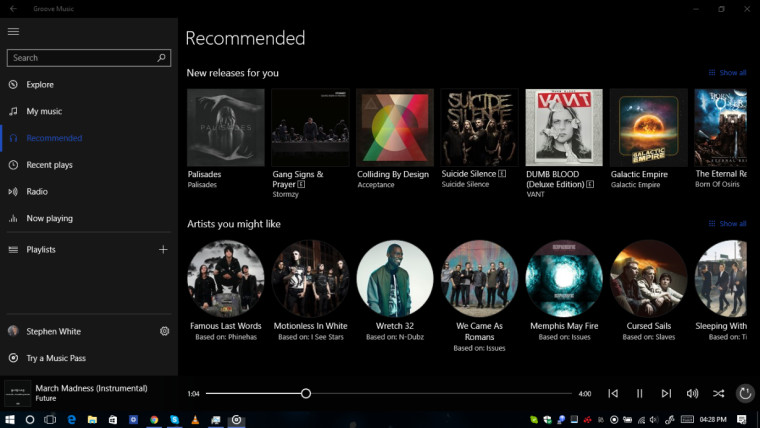
- Videó. Egy előre definiált alkalmazás, amelyet digitális videó lejátszására használnak.
- Diktafon. Előre telepített alkalmazás, amelyet a hangok rögzítéséhez használnak.
- Skype. Telepített alkalmazás, amelyet üzenetek és videohívások cseréjéhez használnak.
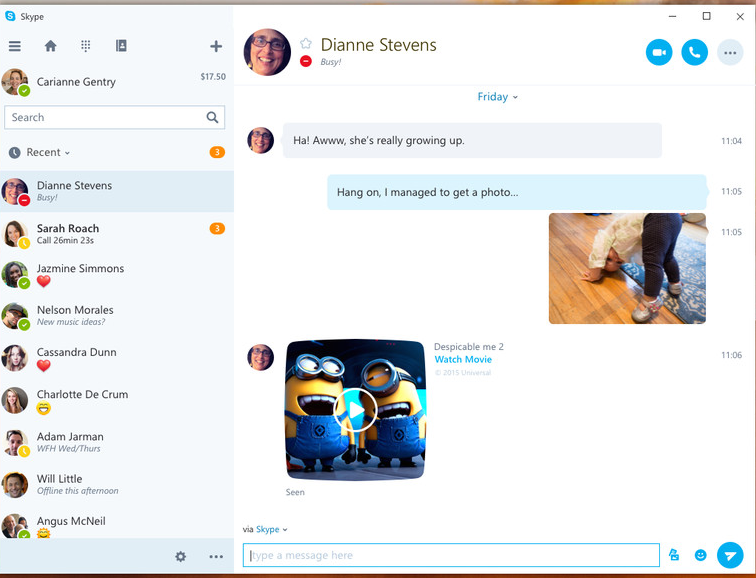
Ha a Windows 10 N -t használja, akkor egy másik szoftvert kell telepítenie a Microsoft vagy más fejlesztőktől. Nélkülük nem lesz képes lejátszani vagy létrehozni audiót, multimédiás fájlokat és videókat; Zene továbbítása; Szerkessze és tárolja a fotókat és a T -t.D.
- Lépjen a Microsoft szolgáltatáscsomag -letöltési oldalára.
- Válassza ki a kívánt nyelvet, majd kattintson a "Letöltés" kattintson a/szalagra.
- Válassza ki az operációs rendszer kiürítését - 32 vagy 64, majd kattintson a "Next" gombra a letöltéshez.
- Mentse el az MSU fájlt, ahol ez kényelmes az Ön számára.
- Duplán kattintson/ragasztja be a feltöltött MSU fájlt a telepítéshez.
A telepítés befejezése után indítsa újra a PC -t, és ellenőrizze az alkalmazások alkalmazását.
Hogyan lehet engedélyezni a média funkciócsomagot a Windows -ban
Írja be a Windows "Windows bekapcsolása vagy leválasztásának" írását a keresési sorban, majd kattintson az Enter elemre. Keresse meg a "Multimédia munkájához szükséges összetevők" paramétert, és kapcsolja be (tegyen egy jelölőnégyzetet). Kész!
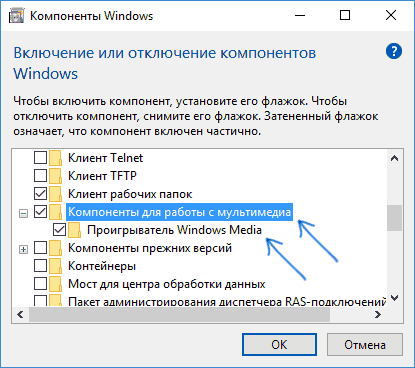
A nyilvántartáson keresztül
Időnként egy üzenet: "A multimédiás funkciókhoz való kérés a Windows 7 elavult követelménye". Ha a fenti megoldások egyike sem oldja meg a problémát, futtassa a Register Registry szerkesztőjét.EXE az adminisztrátor nevében. Lépjen a nyilvántartási szakaszba:
HKEY_LOCAL_MACHINE \ Software \ Microsoft \ Windows \ CurrentVersion \ Setup \ WindowsFeatures \
és változtassa meg a DWORD értéket WindowsMediAversion -re 1 -re. Ha ez a rekord hiányzik, adjon hozzá egy új DWORD WindowsMediAversion értéket. Ezután telepítse újra az iCloudot.
- « A hiba javítása inet_e_resource_not_found a Windows szokásos böngészőjében
- Bootloader az Androidon hogyan és azzal, amit a bootloader feloldása »

